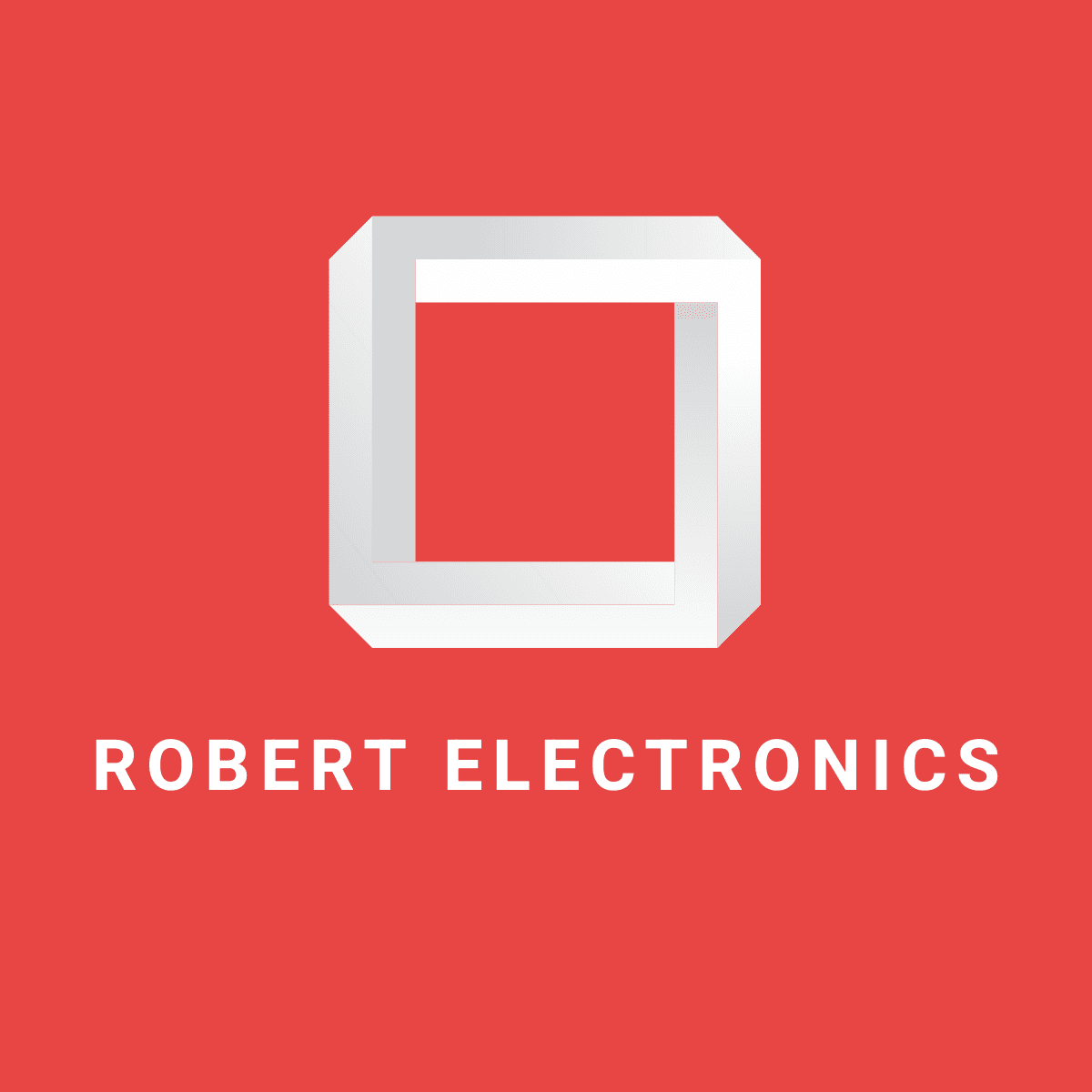Questions et réponses générales
Pouvez-vous me dire quand ma commande a été expédiée ?
OUI ! Nous commencerons à traiter la commande, une fois le montant de la transaction saisi, généralement dans un délai d'un jour ouvrable.
Par exemple, une commande le vendredi, la plus rapide sera traitée et expédiée le lundi, si le délai de capture de la commande est prolongé (retard du processeur de paiement) , la dernière commande sera expédiée le jeudi, mettez à jour la commande et marquez comme expédiée le vendredi matin, mais le délai de livraison est généralement contrôlé dans les 10 jours ouvrables, sauf en cas de grève de la Royal Mail ou de retards causés par d'autres raisons.
Un numéro de suivi vous sera fourni par le transporteur utilisé. Vous pourrez recevoir directement un e-mail du transporteur contenant des informations sur votre livraison.
Les produits sont-ils stockés au Royaume-Uni ?
Veuillez confirmer si le stock de l'entrepôt britannique est disponible sur la page du produit
Le délai de livraison au Royaume-Uni est de 1 à 3 jours ouvrables si en stock
Pour d'autres méthodes d'expédition, veuillez choisir l'entrepôt au Royaume-Uni.
Encore aujourd'hui, lorsque vous cliquez sur le numéro de suivi, il est indiqué que la marchandise n'a pas été remise à Royal Mail. Quelle en est la raison ?
Il est normal qu'à l'heure actuelle, après avoir fourni le numéro d'expédition depuis Singapour, il s'affiche comme nous l'attendons, car Royal Parcel ne peut pas mettre à jour la section de Singapour vers le Royaume-Uni.
Après environ 6 à 8 jours d'attente, la mise à jour commencera à arriver au Royaume-Uni et sera livrée 48 heures après son arrivée au Royaume-Uni.
Le prix inclut-il déjà les frais de douane à l'importation ?
Oui, les prix sont définitifs, pas de frais cachés ni de frais d'importation
Y compris le Royaume-Uni, l'Australie, l'Allemagne, l'Espagne, les États-Unis et la France
Avez-vous réellement le produit en stock ? Les informations sur les stocks de votre site web sont-elles exactes ?
Notre site web est relié en temps réel à notre système de traitement des commandes, ce qui garantit une mise à jour constante de nos stocks. Si notre site web indique que nous avons 30 articles en stock, c'est bien le nombre exact !
Pourquoi la commande n'est toujours pas livrée après le délai estimé ?
Parfois, il y aura une prolongation de 2 à 4 jours, généralement vous verrez à nouveau la mise à jour après 2 à 4 jours
J'ai reçu un numéro de suivi britannique de Royal Mail mais il ne fonctionne pas, quel est le statut de mon colis ?
Ne vous inquiétez pas, puisque l'entrepôt de Singapour directement au Royaume-Uni ne sera pas mis à jour par la Royal Mail, attendez 4 à 7 jours pour voir les détails des informations de transbordement du Royaume-Uni et livrez dans les 48 heures
Peut-il être livré en Australie ?
Oui, livraison gratuite et traçable vers l'Australie
Dans quels pays Robertelectronics livre-t-il ?
navires à travers les États-Unis. S. , Canada, Royaume-Uni, Australie, Nouvelle-Zélande, Union européenne,
ces zones aux États-Unis ne peuvent pas être livrées, Alaska, Samoa américaines, Guam, Hawaï, Îles Marshall, Îles Mariannes du Nord, Palaos, Porto Rico
Combien de temps pour arriver en Espagne ?
Oui, nous livrons en Espagne par DHL. DE, généralement sous 14 jours
Combien de temps pour arriver aux États-Unis ? S. ?
Oui, nous livrons aux États-Unis. S. par USPS ou FEDEX, généralement dans les 10 à 14 jours.
Combien coûte l'expédition aux États-Unis et au Canada ?
Livraison gratuite sur toutes les commandes, nous responsabilité tous les frais d'importation, frais de douane, aucun frais supplémentaire pour les clients à leur arrivée aux États-Unis.
Comment puis-je suivre ma commande ?
nous commencerons à traiter la commande, une fois le montant saisi, généralement dans un délai de 2 à 3 jours ouvrables
Un numéro de suivi vous sera fourni par le transporteur utilisé. Vous pourrez recevoir directement un e-mail du transporteur contenant des informations sur votre livraison.
Vendez-vous des disques durs neufs ?
Oui, nos produits incluent des produits neufs et d'occasion (les données ont été réinitialisées)
Pour les nouveaux produits, nous avons renforcé l'audit et les tests des fournisseurs en 2025 pour garantir que les disques durs ne sont pas reconditionnés.
En bref, vous les choisissez en fonction de votre budget, quel que soit le produit que vous choisissez, nous pouvons gérer le RMA dans le cadre des conditions de garantie de 5 ans
À propos de la garantie
Il s'agit de l'étiquette de garantie pour l'expédition depuis l'entrepôt de Singapour, car la garantie de la version OEM est fournie par notre société pour le remplacement et la réparation, nous utilisons l'étiquette pour fournir un certificat de garantie de 5 ans
L'étiquette de garantie ne détruira pas le disque dur, le disque dur n'est pas ouvert pour être utilisé, il est garanti comme étant neuf
La garantie peut-elle être enregistrée auprès de Seagate UK ?
Oui, certains de nos produits peuvent être enregistrés auprès de Seagate pour obtenir la garantie, mais les OEM ne bénéficient généralement pas de la garantie de Seagate et nous devons être responsables du remplacement.
Le prix est si bas ? Est-ce un Seagate original ?
Notre équipe d'achat a vérifié que le disque dur est un disque dur Seagate d'origine. Nous achetons des disques durs Seagate d'origine auprès de distributeurs Seagate du monde entier et recherchons les fournisseurs offrant les prix les plus compétitifs.
L'inconvénient est bien sûr que les versions OEM ou non européennes ne sont pas couvertes par la garantie de Seagate.
Windows 10 n'a pas reconnu le lecteur comme étant présent.
Veuillez remplacer l'interface SATA ou l'insérer directement dans l'interface SATA du serveur pour résoudre ce problème
Pourquoi ai-je reçu le numéro de piste, mais la piste logistique n'a pas été mise à jour ?
Centres d'expédition postale au Royaume-Uni ou en Europe, généralement par voie aérienne, après expédition, puis commencent la mise à jour et la livraison
Comment récupérer une livraison manquée
https://personal.help.royalmail.com/app/answers/detail/a_id/146/~/how-to-collect-a-missed-delivery
La commande en ligne est-elle sécurisée ?
Oui ! Tous les achats sur notre site web sont garantis en toute sécurité ! Lors de votre commande en ligne, vos données bancaires sont cryptées et transmises à notre serveur via le protocole SSL. (Secure Socket Layer) Ce protocole de paiement est standard et reconnu pour la transmission sécurisée des données sur Internet. Elles ne sont jamais stockées.
Livraison gratuite.
Dois-je payer des taxes douanières ?
Le prix indiqué sur notre site web correspond au prix final. Aucun frais de TVA ni de droits de douane supplémentaires ne seront appliqués à la livraison par nos transporteurs.
Comment obtenir la garantie ?
Nous offrons une garantie minimum de 3 ans sur tous les produits OEM, en plus de vos droits statutaires. Certains produits bénéficient d'une garantie constructeur supérieure à 3 ans. En règle générale, les frais de retour du produit défectueux sont à votre charge, et nous prenons en charge les frais de retour du produit réparé ou remplacé. Veuillez nous contacter avant de nous renvoyer un produit défectueux, en indiquant le code de test Seagate et le numéro de série, afin que nous puissions autoriser le retour et vous fournir un numéro d'autorisation de retour (RMA) .
Pour les produits confirmés comme défectueux, nous sommes responsables des frais de retour, mais nous serons remboursés jusqu'à 8 £.
Avant de retourner le produit, vous pouvez essayer le test de diagnostic Seagate pour confirmer la cause de la panne.
https://www.seagate.com/gb/en/support/downloads/seatools/
Après avoir rencontré un problème, nous pouvons le résoudre plus efficacement ultérieurement. Il faut d'abord permettre à l'outil de test de disque dur Seagate d'identifier le code d'erreur.
1. Pourquoi utiliser SeaTools ?
Un test de tous les disques retournés à Seagate pour remplacement sous garantie a révélé que la majorité d'entre eux étaient en bon état et qu'aucun problème n'avait été constaté.
(NPF) . Le retour d'un disque dur sous garantie signifie que votre système sera hors service. L'emballage et le retour du disque dur vous permettront de récupérer
Inconvénients. Il est important de vérifier si le disque dur doit être remplacé avant de l'envoyer. Cet utilitaire de diagnostic de disque dur vous aidera.
Cette confirmation vous fera non seulement gagner du temps et de l'argent, mais protégera également vos données.
Voici quelques raisons courantes pour lesquelles les problèmes ne sont pas détectés :
* Corruption du système de fichiers
* Corruption du pilote
* Corruption du MBR
* Attaque de virus et de cheval de Troie
* Logiciels espions, logiciels publicitaires et enregistreurs de frappe
* conflit matériel
Le logiciel Seagate SeaTools est facile à utiliser. Les instructions suivantes vous aideront à tirer le meilleur parti de ce nouvel outil.
2. Utilisation de SeaTools pour Windows
A. Préparer le système
Toutes les autres applications doivent être fermées avant d'exécuter le diagnostic du disque. Ceci permet principalement de maximiser la concentration du disque dur.
SeaTools. Sinon, Windows
Des commandes continueront d'être envoyées au lecteur pour répondre aux besoins d'accès aux données d'autres applications. Dans ce cas, SeaTools
Suspend temporairement la progression en cours lorsque le disque dur est occupé. Cette opération est sans danger pour le disque dur et constitue un cas d'utilisation normal. Cependant, elle retarde l'exécution.
Délai d'exécution de l'inspection SeaTools
Via USB, Firewire 1394 ou eSATA
Un disque dur externe connecté au système a une activité en arrière-plan différente de celle d'un disque dur interne. Le logo du disque dur intégré est SATA (Serial ATA) , PATA (Parallel) .
ATA ou IDE) , SAS (Serial Attached SCSI) ou SCSI. La plupart des ordinateurs de bureau et portables sont équipés d'un port SATA ou PATA.
Disque dur intégré.
Si le temps de détection est trop long, il peut être nécessaire de suspendre d'abord le contrôle de gestion de l'alimentation. Une analyse complète du disque dur peut prendre des heures. Le disque dur est alors autonome.
Étant donné qu'il est en cours d'exécution, le système peut penser que le disque dur doit passer en mode veille ou hibernation. Windows XP et Vista
Il existe un paramètre « Désactiver le disque dur » dans les « Options d'alimentation » du Panneau de configuration, qui doit être défini sur « Jamais » pendant le processus de détection.
Pour les systèmes portables, les tests longs ne doivent pas être effectués uniquement sur batterie. Ces tests sont gourmands en ressources disque dur et seront comparés à un
Consomme plus d'énergie en utilisation normale. Lors des tests, veillez à brancher l'adaptateur secteur pour garantir une alimentation adéquate.
Pour changer la langue, cliquez sur le menu déroulant Aide et sélectionnez la langue souhaitée.
Sélectionnez le disque dur à détecter
SeaTools
Une fois chargé, les différents périphériques de stockage de votre système seront listés à l'écran. Cochez la case « Informations sur le lecteur » pour sélectionner le disque dur à détecter.
L'écran affiche également des informations sur le disque, telles que le numéro de modèle et le numéro de série. Les numéros de modèle des disques durs internes Seagate commencent par les lettres « ST » . Maxtor
Le numéro de modèle du produit commence par « MAXTOR » . Un disque dur externe peut afficher un nom descriptif tel que « FreeAgent » ou « OneTouch » dans la colonne Modèle. Voir
Le numéro de série de l'Agate est alphanumérique et comporte 8 caractères. Les disques Seagate et Maxtor sont identifiés par une icône dorée. Non
Les disques Seagate sont identifiés par une icône argentée. Un numéro de série bleu indique un périphérique de démarrage.
Vous pouvez sélectionner plusieurs disques durs à détecter simultanément. Plusieurs disques durs peuvent être testés simultanément. Vous pouvez également lancer des tests pour d'autres tests pendant qu'ils sont en cours d'exécution
Détection du disque dur.
Assurez-vous de sélectionner le bon disque dur !
Choisissez les tests à exécuter
Affiche un menu de tests de diagnostic réalisables. Outre la « classe de détection longue » , il propose la réparation de la clé USB.
À l'exception de l'option des secteurs de disque dur externe, tous les autres tests de base sont en lecture seule et n'affectent pas la sécurité des données. Sélectionnez la détection à effectuer. La détection
démarrer immédiatement. La réparation de secteur peut également être effectuée sur les disques SATA pris en charge par Seagate à l'aide de la réparation complète rapide et de la réparation complète longue.
Consultez l'écran Propriétés de réparation SATA ci-dessous.
Ces tests comprennent :
Les correctifs complets « Rapide » et « Long » nécessitent une confirmation pour démarrer
Contrôles SMART
L'auto-test de conduite courte dure de 20 à 90 secondes
Les informations sur le lecteur peuvent être enregistrées dans un fichier journal
Classe de détection courte Une détection en trois parties
Progression de la classe de détection longue par incréments de 1 %, y compris l'option de réparation du secteur du disque dur externe USB
Si le niveau de support requis est manquant, le logiciel signalera « Détection non disponible » . Par exemple, « Autotest de conduite courte » ne sera pas disponible.
s'exécuter sur le périphérique de stockage.
Lorsque vous effectuez une « Réparation complète rapide » et une « Réparation complète longue durée » , vous devez appuyer sur la touche F8, ce qui signifie que vous confirmez que SeaTools pour Windows
Il devrait tenter de résoudre tous les problèmes de LBA (secteur) illisibles qu'il pourrait détecter.
Veuillez noter que lorsqu'un secteur est défectueux et illisible, toutes les données qu'il contient sont perdues. Voir la section 4, « Rubriques d'aide :
« Trouver les secteurs défectueux » pour plus d'informations sur ce sujet.
Lorsque le test automatique du lecteur court (DST) est lancé, la plupart des lecteurs exécutent une routine de diagnostic complète intégrée au micrologiciel du lecteur.
Aucune corruption de données.
Dans la plupart des cas, l'auto-test de conduite court est suffisant. Si des tests plus complets sont nécessaires, envisagez d'effectuer le « test long » ou le « test long » .
"Détection DST", ils lisent chaque secteur du disque dur.
Les tests longs prendront plus de temps. Comme ils liront chaque secteur du disque dur, le temps requis dépend de la vitesse du disque dur.
degré et capacité. Les disques durs les plus volumineux nécessitent généralement de 2 à 4
Il faut compter plusieurs heures pour terminer la détection. Vous pouvez interrompre la détection à tout moment afin de ne pas endommager le disque dur. Cependant, si la détection est interrompue, le disque dur ne pourra pas être entièrement détecté.
La classe de détection longue durée fonctionne sur les disques durs internes et externes. Elle peut analyser l'intégralité du disque dur, du début à la fin. Ce test peut prendre plusieurs heures.
Vous pouvez interrompre ce test à tout moment. Si un secteur défectueux est détecté sur le disque dur interne, le test échoue et s'arrête.
Pour les disques durs externes USB, la « Classe de détection longue » offre une option de « Réparation » du secteur. Pour plus d'informations à ce sujet, consultez la section 4.
Rubriques de la section « Détection des secteurs défectueux » . Si vous choisissez « Réparer » > « Aucun » , « Classe de détection longue » analysera l'intégralité du disque dur et répertoriera tous les secteurs illisibles.
dans le fichier journal.
Les données sont stockées dans des secteurs, chaque secteur a une taille de 512 octets. activer usb
La « classe de détection longue » de la fonction de réparation de secteurs ne peut réparer que des secteurs individuels si nécessaire. Une fois atteint un certain seuil de 512
Si un secteur d'octets est illisible, toutes les données qui y étaient auparavant stockées sont perdues. Si l'espace disque disponible est important, la lecture est impossible.
Les secteurs de sont très probablement des secteurs vides et inutilisés. Si vous choisissez Réparer > Tout, après avoir appuyé sur F8
Après avoir appuyé sur la touche, la détection « Classe de détection longue » analysera l'intégralité du disque dur pour tenter de réparer tous les secteurs illisibles. Si un secteur ne peut être réparé, le test échoue.
et fin. Consultez le fichier journal pour obtenir la liste complète des secteurs qui n'ont pas pu être lus.
Résumé des résultats et affichage des fichiers journaux
Après l'exécution des tests de diagnostic, chaque disque dur testé aura un fichier journal stocké dans le programme
Fichiers/Seagate/SeaTools pour Windows
dossier. Pour afficher ces journaux, notez le numéro de série du lecteur, puis sélectionnez le menu déroulant Aide, dans lequel sélectionnez Afficher les fichiers journaux.
Les résultats de test suivants sont possibles : -Réussite-Échec-Abandon
Dans la plupart des cas, le résultat du test SeaTools pour Windows sera positif. Si le disque dur peut démarrer,
Windows : cela prouve que le disque dur est en bon état. SeaTools pour Windows
est un outil de détection utile pour exclure les disques durs comme source ou cause réelle de certains problèmes système. Le disque dur peut être intact, mais les données qu'il contient
Les données ont été corrompues. Dans ce cas, vous devez réparer, réinstaller ou réenregistrer les données corrompues.
IMPORTANT : si un secteur défectueux (LBA) est détecté pendant l'autotest du disque court (DST) , le diagnostic s'arrêtera avec un échec
statut, puis le code de test SeaTools s'affiche. (voir section G. ci-dessous)
Si vous souhaitez détecter les disques internes PATA (IDE) ou SATA, nous vous recommandons la version bootable de SeaTools pour DOS
Détection de longueurs d'exécution moyennes. Dans la plupart des cas, le logiciel parvient à réparer les secteurs. Un CD bootable de SeaTools pour DOS est inclus avec ce logiciel.
Une copie du fichier image ISO à :
C : \Program Files\Seagate\SeaTools pour Windows\SeaToolsDOS223ALL. ISO.
Pour détecter un disque dur externe USB, nous vous recommandons d'exécuter la classe de détection longue de l'application. Le programme permet de réparer les disques USB.
Options pour les secteurs du disque dur.
Les codes de test SeaTools dépendent du type de test ayant échoué et du numéro de série du produit. Chaque code est unique.
Si SeaTools pour Windows
Si le logiciel affiche un échec de détection et que vous avez suivi les étapes ci-dessus pour tenter de réparer les secteurs, vous devriez vous renseigner sur l'état de la garantie du disque. S'il s'agit d'une version OEM, veuillez nous contacter pour le remplacement ou la réparation du disque dur.
En cas de défaillance d'un produit sous garantie, nous serons ravis de traiter directement toute réclamation avec vous, sans vous orienter vers le fabricant ou le distributeur. Vous pouvez toutefois contacter directement le fabricant si vous le souhaitez. Nous conservons toutes les commandes pendant au moins deux ans. Ainsi, même si vous avez perdu votre facture originale ou votre preuve d'achat, n'hésitez pas à nous contacter ; nous vous aiderons dans la mesure du possible. Veuillez noter que tous les articles vendus en OEM bénéficient d'une garantie de 5 ans seulement, fournie par Robert Computer Hardware Ltd. Aucune garantie fabricant ne s'applique.
D'où expédiez-vous ?
Nous expédions les commandes depuis nos entrepôts à Singapour et en Allemagne, le pays de livraison dépend du stock spécifique.
La demande n'a pas pu être exécutée en raison d'une erreur de périphérique d'E/S.
Une erreur de périphérique d'E/S survient lorsqu'un lecteur est inaccessible. Ainsi, lorsque vous essayez d'ouvrir un lecteur, le message d'erreur suivant s'affiche : la demande n'a pas pu être exécutée. Les erreurs d'E/S peuvent être source de panique, car il arrive que vos fichiers soient supprimés. Et souvent, il est impossible de les récupérer. Notre article vous aidera à apaiser cette panique. Nous vous montrerons comment corriger les erreurs de périphériques d'E/S sur les disques durs externes et les lecteurs internes.
Les messages d'erreur les plus courants des périphériques d'E/S sont :
- « La demande n'a pas pu être exécutée en raison d'une erreur de périphérique d'E/S. »
- « Seule une partie d'une mémoire de processus de lecture ou d'écriture
- « La demande a été complétée. »
Principales raisons à l'origine d'une erreur de périphérique d'E/S du disque dur
- Pilotes obsolètes
- Le disque dur est incompatible avec la plate-forme du système d'exploitation
- Graveur de CD/DVD et port USB défectueux
- Câble USB ou e SATA en vrac
- Disque dur physiquement endommagé
- Conflit de lettre de lecteur lors de l'initialisation du périphérique
- Port de connexion rompu
- Redémarrez votre ordinateur/ordinateur portable.
- Essayez de réaccéder au lecteur/périphérique.
- Si le problème persiste, essayez d'accéder aux données du périphérique/lecteur sur un autre ordinateur/ordinateur portable pour confirmer que le lecteur ou le périphérique n'est pas endommagé.
- L'erreur d'entrée/sortie de l'appareil est corrigée et le message d'erreur ne s'affiche plus. Vous avez terminé. Si le problème persiste, poursuivez avec les solutions suivantes.
-
Solution 1 : Vérifiez toutes les connexions des câbles
La solution la plus simple à vos problèmes est de vérifier les cordons. La plupart des erreurs des périphériques d'E/S se produisent en raison des cordons. Les câbles ont tendance à se desserrer et les cordons peuvent s'affaiblir. Vérifiez d'abord que tous les cordons sont correctement connectés aux ports du hub et de l'ordinateur. Vérifiez s'il y a un problème avec le port de votre ordinateur en connectant le lecteur à un autre ordinateur. Si cette solution résout le problème, c'est terminé. Si cela ne résout pas le problème, essayez la solution suivante.
Solution 2 : mettre à jour ou réinstaller les pilotes
Par moments, un pilote obsolète peut également provoquer une erreur de périphérique d'E/SCette erreur peut être corrigée en mettant à jour ou en réinstallant un nouveau pilote. Vérifiez que les pilotes sont à jour et compatibles avec le transfert de disque.
Solution 3 : Vérifiez tous les cordons
Le moyen le plus simple de résoudre erreurs d'E/S sur un lecteur externe Il s'agit d'une diaphonie. L'électricité d'un câble a tendance à s'infiltrer dans un autre. Cela peut perturber la connexion lors des opérations d'entrée-sortie. Pour résoudre ce problème, déconnectez tous les périphériques supplémentaires de votre ordinateur, à l'exception du disque dur externe et des accessoires nécessaires. Vous pouvez éviter ce problème définitivement en remplaçant les câbles actuels par des câbles de meilleure qualité. Vous pouvez également connecter votre disque dur externe à un autre système pour vérifier si le câble est défectueux ou s'il présente un problème.
Solution 4 : modifier le mode de transfert du lecteur dans les propriétés du canal IDE
Le système d'exploitation ne peut pas transférer de données du lecteur vers l'ordinateur si le mode de transfert est incorrect, vous pouvez modifier le mode de transfert en suivant les étapes.
- Appuyez simultanément sur les deux touches (Windows + X) et sélectionnez le gestionnaire de périphériques dans la liste du menu.
- Développez les contrôleurs IDE ATA/ATAPI. Un sous-ensemble répertoriant les différents canaux IDE ATA/ATAPI s'ouvrira.
- Faites un clic droit sur le canal auquel le lecteur approprié est connecté, puis cliquez sur « Propriétés » . Il s'agit généralement du canal IDE secondaire.
- Accédez à l'onglet Paramètres avancés et sélectionnez « PIO uniquement » dans la zone Mode de transfert du périphérique correspondant au lecteur approprié. Il s'agit généralement du périphérique 0. Cliquez ensuite sur OK et quittez toutes les fenêtres.
- Testez le lecteur et vérifiez si le message d'erreur a été supprimé.
Avertissement : Ne modifiez pas le canal IDE principal, périphérique 0. La modification de ce paramètre de mode de transfert peut entraîner un fonctionnement incorrect de l'ordinateur, voire son inactivité.
Solution 5 : Vérifier et réparer l'appareil dans l'invite de commande
- Appuyez simultanément sur les deux touches (Windows + X) et sélectionnez Invite de commandes (Admin) dans la liste du menu
- Cliquez sur Oui pour autoriser le système d'exploitation à lancer l'invite de commande en tant qu'administrateur.
- Dans l'invite de commandes, saisissez chkdsk G : /f /r /x. Ici, G correspond à la lettre du lecteur ; vous pouvez la remplacer par la vôtre.
Cette option vérifiera et réparera les erreurs de disque sur le disque dur externe et interne/clé USB/carte SD pour corriger les erreurs de périphérique d'E/S. Et puis vous ne verrez plus le « La requête n'a pas pu être exécutée en raison d'une erreur de périphérique d'E/S » message.
Solution 6 : essayez de démarrer votre ordinateur en mode minimal
Lorsque vous essayez cette méthode, assurez-vous de ne pas désactiver les options de démarrage avancées. Voici comment corriger les erreurs de périphérique d'E/S sur un disque dur externe grâce au démarrage minimal.
- Saisissez « MSConfig » dans la barre de recherche et appuyez sur Entrée. L'application de configuration système s'ouvrira.
- Dans la fenêtre suivante, accédez à l'onglet « Administrations » , puis cliquez sur l'option « Masquer toutes les administrations Microsoft » . Sélectionnez ensuite « Désactiver tout » .
- Ensuite, dans l'onglet Démarrage, ouvrez le Gestionnaire des tâches.
- Sélectionnez tous les éléments de démarrage, puis cliquez sur « Désactiver » . Fermez le Gestionnaire des tâches.
- Enfin, revenez à la fenêtre de configuration système. Cliquez sur « Démarrage » , puis sélectionnez « OK » et redémarrez votre PC.
Solution 7 : modifier la lettre du lecteur
Si votre système lit ou détecte une lettre incorrecte pour le lecteur, cela peut entraîner une erreur d'E/S. Pour corriger cette erreur sur un disque dur externe, il suffit de modifier la lettre du lecteur. Voici comment procéder.
1. Faites un clic droit sur le bouton Démarrer et cliquez sur « Gestion des disques » . Cette action ouvrira la Gestion des disques avec des autorisations d'administrateur.
2. Dans cette fenêtre, faites un clic droit sur le volume dont vous souhaitez modifier la lettre de lecteur. Dans le menu qui apparaît, cliquez sur « Modifier la lettre de lecteur et les chemins d'accès » .
Parfois, l'option « Modifier la lettre de lecteur et le chemin d'accès » est grisée. Si c'est le cas, votre lecteur n'est probablement pas alloué et doit être initialisé. Cela peut également être dû au fait que vous n'avez pas l'autorisation d'accéder à la lettre de lecteur.
3. Pour modifier la lettre, cliquez sur « Modifier » . Sélectionnez ensuite la lettre de lecteur souhaitée dans la liste.
Vous serez invité à expliquer pourquoi les programmes utilisant des lettres de lecteur peuvent ne pas fonctionner correctement. Cliquez sur « Oui » lorsque cette boîte de dialogue s'affiche.
-
Que faire si l'approche DIY ne fonctionne pas pour résoudre l'erreur du périphérique d'E/S ?
Si vous avez des données importantes sur votre disque dur externe ou interne, clé USB, clé USB, carte mémoire, CD, etc. , et que les solutions ci-dessus n'ont pas résolu le problème, veuillez nous contacter.